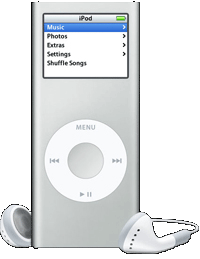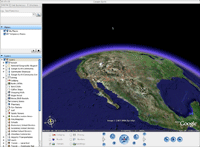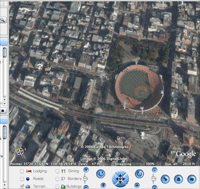2006年10月22日 | TOP
syslog2
さて、前述の「ポート診断」はどうでしたでしょうか?
(YAH-MAN様、並びに林原 様、試して頂きありがとうございます)
これ、結果としては「緑色(Shields UP!)」が多い方が安全です...
なお、色の結果を僕なりの表現で説明しますと...
「緑=見えない」 「青=開いてないよ」 「赤=どうぞお入り下さい」
ということになります。
パソコンの持つ「ポート」を全て閉じてよい物か...
これは、各々のネットワーク環境や利用しているサービスで違ってくるので
僕の知識では断言できない...(ネット対戦ゲームとかの場合はポートを開く必要がある)
なお、僕の調査結果は「赤」が1つだけで後は全て「緑」。
この「赤」80番というポートで、インターネット経由でホームページを
表示させたりするのに使うポートです。
当然、僕の所は意図的に開けているので、問題なし。
○さて、ポートが開いているとどうなるか?僕の知る限りでは...
ネット上の悪い奴や腕自慢達がバラまいた所謂「ウィルス」達は
潜伏しているパソコンから、そのパソコンの持ち主に気づかれない様に
世界各国のパソコンの開いているドア(ポート)を探しに行きます。
ここで、開いてるドアを見つけると、そ〜っと入りパソコン内の「ある特定の場所」に
パソコンの電源を入れると動き出す「悪い奴(ウィルス)」を寝かして行きます...
ウィルスの種類にもよりますが、感染直後は動きません。
次回起動したときや、感染後に再起動すると目を覚まして動き出します(。・・)σ【ON】
起きた悪い奴は前述の「開いているドア探し」と自分の新たな住処の中に
様々なドアを開け始め、さらには攻撃用物資までも運び込んでくるのです...
っで、この悪い奴は永遠とこの行動を繰り返し、ある瞬間に
攻撃用物資を発動させ、様々な攻撃を行い始めます。
○この攻撃により僕らの生活にどんな影響がでてくるか?
あくまでも極論で、実際にはあまり無いと思いますが...
「ウィルスが蔓延している日に念願かなって好きな人とデート...
昨夜は友達と呑んでしまい手元にお金がない、でも待ち合わせ時間頃なら
銀行のキャッシュディスペンサーで引き出すからいいか...」
「来月から海外で南国気分!あっそういえばパスポートの期限が...
明日さっそく更新に行こう!」
と、臭い文章で例をあげました、ウィルスに感染すると
「記録ができないから」「記録を呼び出せないから」などと言った理由で
サービスを停止することになり、自分が予定変更せざるおえなくなる。
(ちなみにパスポートの件は実際にあった話です。)
ある意味、身体的な痛みが無いので大抵は「他人事」で興味がないだろうが
気づかないうちに突然やって来て、足止めを食らうことは勘弁してもらいたい。
ps : ドア探しを実行されている時の記録をご紹介しておく...「log (一時間)」
関連する記事 (4件):syslog5 | syslog4 | syslog3 | syslog |
posted by Madbavoo : 16:16 | コメント (1) | トラックバック
2006年10月20日 | TOP
syslog
今回は連載でお送りして行きます...(長いんでね)
僕は趣味の域で「自前サーバ」を設置しています。
例えば、自分の選曲で作った「DJ MIX」を置いてみたり
メールでは大きすぎる容量のファイルのやり取りをする為だったり
家の中にあるパソコン全て(現在4台)が1台のプリンターでプリントできたり
と、まぁ「サーバ」という物を置くだけでできてしまうわけです。
しかし、世の常で「便利な物には危険もある」わけでして
この「危険から回避する」または「危険を阻止」しなくてはなりません...
まぁ当然「危険を食い止める」には「理由」があります。
・自分が加害者になる(加害者にさせらてしまう)
・自分の大事な物を持っていかれてしまう(ファイルや個人情報など)
で、どうやっても怖いのが「自分が加害者になる」ことなんです。
まぁ、具体的にはあえて触れませんが「ネット警官」とかそんな(実は知らない...)のが来て
「あなたは○○月の○○日に...のパソコンに攻撃しましたね」とか言われてしまい
とりあえず(^ヘ^)/∞ =(x_x) 逮捕!なんて事になるかもしれないじゃん。
だからさ、上記の様にならない為に、何か対策をしましょうと!
現在のブローバンド時代を「より安全に近い状態」で生きて行くには...と。
とりあえず、こちら→「Shields UP!」に飛んでもらい
自分のパソコンに穴が開いてないか確認してみてください。
ちなみに上記リンクに飛んでからは「PROCEED」をクリックし次画面へ...
で「All Service Port」をクリックし、検証画面へ...
あなたのパソコンは「青」と「赤」どんだけあるかな?( ̄∀ ̄*)イヒッ。
英語が苦手な方はこちら→「ポートスキャン診断」
なお、名前とかメアドとか入れなくても使えるみたい...(同意項目はちゃんと読む!)
「上記項目に同意し、診断を実行する」をクリック!
でね、僕んところはこんな感じでした...
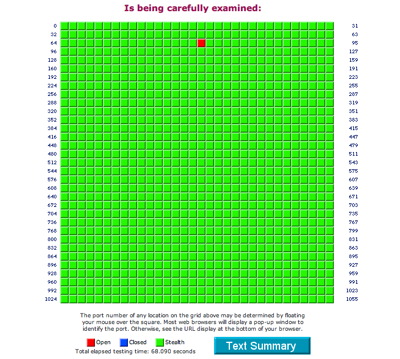
関連する記事 (4件):syslog5 | syslog4 | syslog3 | syslog2 |
posted by Madbavoo : 21:48 | コメント (2) | トラックバック
2006年09月22日 | TOP
iPod nanoのPVでも見てよ!
posted by Madbavoo : 13:34 | コメント (1) | トラックバック
2006年06月24日 | TOP
AppleComputer
ちと「覚え書き」として載せておきます。
[ OSX Freewares ]
まぁまぁ、ほんとに便利な物が世の中にはあるもんです。
話変わって「W杯」...(__
残念でしたね...でも実力なんだろうね。
中田英が言ってた事が正しいのかも。
どの世界でも「プロ」として生きて行くことは簡単では無いし
その「プロとして」どの部分を意識できるか...
さらに「プロ意識」をどこまで維持できるか...
そして掴んだ「プロフェッショナル」をどう表現できるか...
あるところで満足したら次の目標・次の表現...
終わりがないことを心に抱き忘れないで欲しい。
posted by Madbavoo : 20:43 | トラックバック
2006年04月25日 | TOP
ちょっとした映画だな。
今日、紹介するのはGoogle Earthという、3D地図ソフト!
これはmacだけではなくwindows XP版もある。(無料)
まず、起動すると「宇宙」に浮かんだ地球が現れる... :shock:
ウィンドー下部のスライダーなどを使ってズームや移動をするが
画面上のドラッグしても同じ操作ができる... :o
っで、このズームが凄くて、試しに横浜スタジアムをズームした画像をみてもらいます。
(・0・。) ほほーっって感じでしょ。
っで、傾斜角も変えられる様だけど、3Dにはなってくれなかった...
こうなると見てみたくなるのが「自分家」(^^
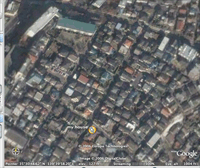
...いや〜ちっちゃいなぁ...(^^;
posted by Madbavoo : 11:55 | トラックバック
2006年04月06日 | TOP
こりゃ、ぶったまげた!
この記事『「Boot Camp」--MacでWindows XPを動かすには』みてよ
まじでさ、昨夜この話してたんだけど、本気で動くとは...
ぼくはVirtual PCと言ってマック上に「仮想windowsマシン」を作るアプリケーションを使いwindowsを動かしているんですが、こうなったらそんなもんはいらなくなるね...
Virtual PCはアプリケーションなのでめちゃくちゃ動作が遅い...
簡単に書くと「1台のパソコンでmacもwindowsも動く」ってことでして
じゃ、何が便利かと言いますと...wordやexelと言ったものはmac版もあるので
特に関係ないが(レイアウトが崩れるなんて不具合もある)、僕の生活環境で考えると...
・携帯電話とのデータのやりとりがスムーズ
・wmv/wmaなどのファイル作成がスムーズ
「なんだ理由は二つだけ?」なんて思うかもしれませんが、ほんとに重要でして...
例えばRealPlayer用のファイルをmacで作るには「osX10.3じゃなくては作れない」
因に僕は「osX10.4.6」もうこの時点で無理...
他にも、僕はホームページを作っているのでいろいろなブラウザで確認するのですが
Internet Explorerはmac版は既に存在しない...などなど
当然windowsでは出来る訳だがそれだけの為に2台もパソコンを所有するのはどうかと...
ちなみにwindowsが動くパソコンも持っていましたが...
要は、インターネットをするだけならばどちらのパソコンでも良いけど
ファイルを作成したりする立場から言うと、ほんとに面倒だったんですよ(__
現行で「Boot Camp」が動作する機種はこれだけ...
「Intel-based iMac」 「Intel-based Mac mini」 「MacBook Pro」
これでまたローンが増えるな...(__;
下記が起動したときの画面...

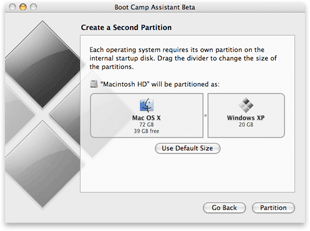
posted by Madbavoo : 14:18 | コメント (2) | トラックバック
2006年02月23日 | TOP
お気をつけくださいね。
マックをお使いの方々、もう人ごとでは無い時代がやってきましたよ。
『Mac OS X』にゼロデイアタックの危険性
リンク先の情報を見れば一応は防げます...
関連してこちらも一読あれ...
Mac OS X で最初のウイルスを発見
winの方は上記に関して直接は関係ないかと...
画像付きで簡単に解説...
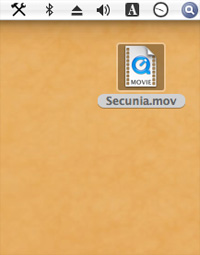
Safariの「環境設定」を開き、「一般」のなかにある
「ダウンロード後、"安全な"ファイルを開く」のチェックボックスをチェックしている場合は
上の写真の様に実行ファイルが「.mov」という拡張子で保存される。
(補足.movと付いたファイルはQuickTimeのアイコンが付いているため、悪さをするファイルとは思えない...)
しかし、保存されるだけなら良いのだが、間髪いれずに「実行」し始める...
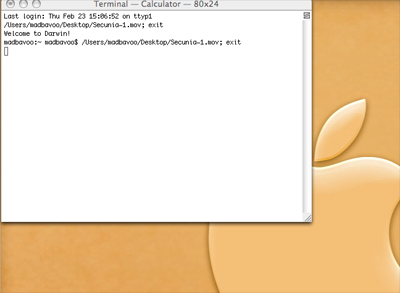
上の写真が「実行するコマンド」が動き、ターミナルが動いてるところ...
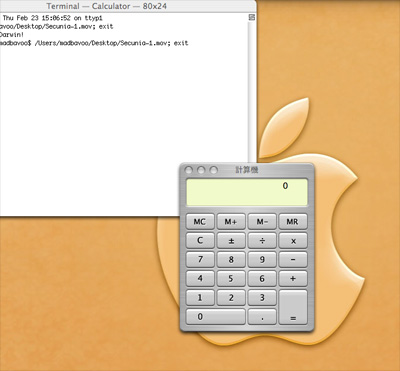
上の写真は実行後何が起こったかを明確にしています...
つまり、ダウンロードするためにクリックしただけで、勝手に「計算機」が起動してしまう...
これはテストだから「計算機」だが、悪さをするファイルだったら終わってます、因にこの間わずか2秒くらい...
まじで、簡単にウィルス感染者になる可能性がありますから
今一度設定をご確認あれ...再度書きますが、winの方はこの件は関係ありませんので...
テスト用ファイルのダウンロード先
Mac OS X Command Execution Vulnerability Test
posted by Madbavoo : 15:12 | コメント (6) | トラックバック
2005年12月27日 | TOP
ひとつぐらい...
今年一年を振り返り、何か「人のため」になることしたかなぁ...
なんて、考えてみました。
まぁ、結果は想像どうりで、まったくしてません... :confused:
しかし、ここで悪あがきをするのが、おれ!
無理矢理or自己満足のために探し出しました 8)
そして、やりました、作りました!
「podcastingをだれでも始められるファイルを作る!」という
自己満足という言葉が見え隠れする「人のため」...をすることに。
って言ってもある程度はhtmlを知っていないとできませんが...
まずファイルをダウンロードして「説明あり」の方をメモ帳などで開いて貰えればわかるかと...
ダウンロードはここか(圧縮ファイル「.zip」形式8KB)
で、ここでは詳しく説明しないですがダウンロードしたファイルを解凍すると
「podcasting-test」というフォルダーができます、中身はこういう感じで
podcasting-test/index(説明あり).xml
/podcasting-test.xml です。
ほんで、このアドレス「http://www.o--o.biz/podcasting/podcasting-test.xml」を
iTunesの「ポッドキャストを登録」にアドレスを登録すると
「podcasting-test.xml」と同じの内容がiTunes上でみることができます。
手順としてはメモ帳などで「podcasting-test.xml」を開きます。
上記の手順でiTunesにアドレスを登録します。
iTunesの画面上に表示されている各項目と、メモ帳で開いた「podcasting-test.xml」を見比べます...
これで、何となく、記述されている文章と表示されている関係が理解できるはずです...
そして、各項目を「僕なりの説明をつけた」ファイル「index(説明あり).xml」を
メモ帳で開き、もう少し理解してもらい、内容を書き換えてもらえれば
「俺プレゼンツ!初めてのpodcasting」が完成するでしょう...(多分ね。)
でもね、素材の録音方法や音声ファイルの作成のしかたは自分で調べてくださいね。
ほんでさ、「なんでかうまくできないんだよね」なんて事があれば
アドレスを教えてくれれば、僕がiTunesでアクセスしてみるんで、ここに書き込んでください。